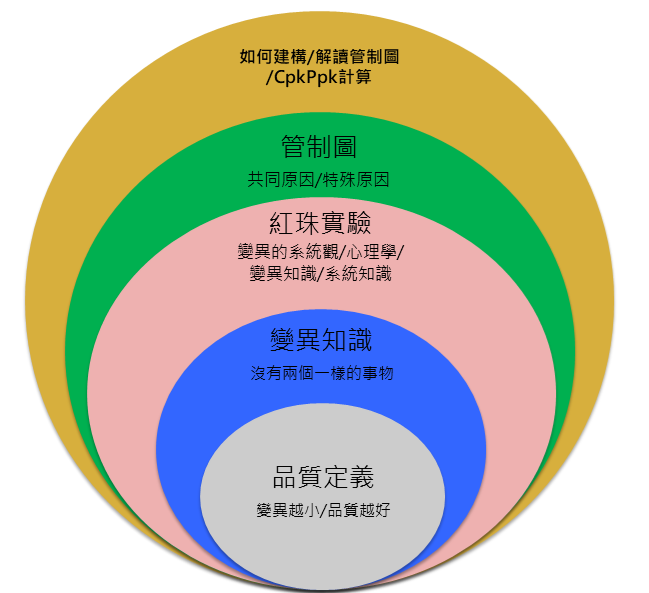iOS7使用一些動態圖片還有多工背景運作
所以更新之後如果不想要耗費電力 可以進去設定關閉這些選項
點選設定>一般>背景App重新整理
或者設定>一般>輔助使用
將背景APP重新整理以及減少動態效果關閉就可以了
許多人抱怨電力續航力不足大概就是因為這兩項吧
我自己最驚艷的 就是Siri的進化!!
反應速度明顯快了許多 口語辨識率提升、可以問的問題也變多了
Siri會上維基、twitter查詢你要的資訊 而且只要1秒鐘就得到結果
看著螢幕下方的聲紋波浪就可以知道自己的聲音有沒有正確錄製
畫面也變得簡潔許多
而且要記住 Siri到現在都還只是beta版 出現的時間也不過數年而已
實在很期待在我們有生之年她能夠應用的範圍會變得多廣~
另外介紹一個好玩的Bug 你可以試著將某個資料夾放入資料夾當中
怎麼做咧 來看看吧!!
假設我們想把Tools資料夾放入News資料夾
第一步右手先按兩次Home鍵 按第二次的同時 左手按住Tools資料夾
此時螢幕便會變成變成多工狀態列
仔細看 原先的桌面變成抖動的狀態了 代表你可以開始移動資料夾
請點選桌面的多功狀態列 回到桌面
這時可以看到Tools的資料夾顏色跟別人不一樣
這時候再點選News資料夾就會變成這樣
到這裡就大功告成啦!!
是不是很好玩呢?很佩服試出來的高手們 這樣都被你們破解!!
瀏覽次數: 2